Instagram は、非常に人気があり、広く使用されているソーシャル ネットワーキング サイトです。 Instagram のアーリー アダプターは、写真を共有するために提供される独自の機能により、このアプリが急速に注目を集めていることを十分に認識しています。
それ以来、何百もの他の機能が追加されたにもかかわらず、投稿共有は依然としてこのアプリケーションの最も人気のある機能です。
投稿をアーカイブする機能は、数年前にこの機能が登場して利用可能になったもう XNUMX つの追加機能です。
Instagram には、投稿やストーリーをアーカイブに保存するオプションがあります。アーカイブでは、プロフィールには表示されませんが、アプリからアクセスできます。
Instagram の投稿を非公開にして、自分だけがアーカイブでそれらを見ることができるようにすることができます。 しかし、Instagram の投稿アーカイブにアクセスするにはどうすればよいのでしょうか。
これがあなたを悩ませてきたものなら、恐れる必要はありません。 Instagram の投稿アーカイブにアクセスする方法については、こちらをご覧ください。
Instagramでアーカイブされた投稿を表示する方法は?
プロフィールに保存される方法が原因で、アーカイブした投稿を見つけるのが難しい場合があります。
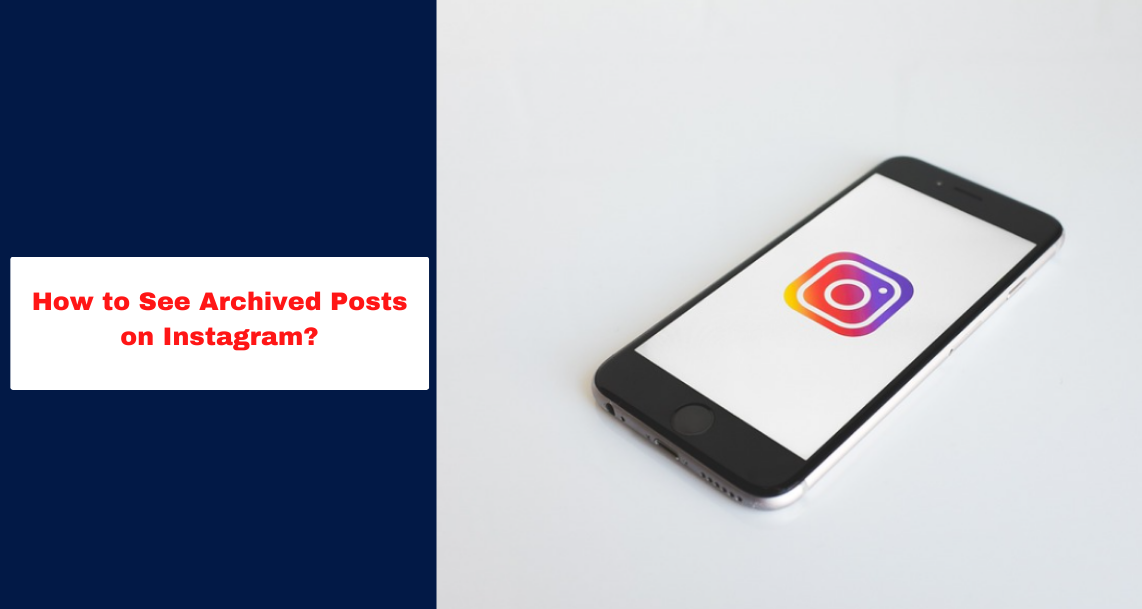
これらの投稿も Instagram モバイル アプリに限定されており、Instagram Web サイトでは見ることができません。 Instagram の写真とビデオの投稿アーカイブにアクセスする方法については、以下をお読みください。
- Instagram を起動し、「プロフィール」というラベルの付いたタブに移動します。
- ハンバーガーメニューオプションを選択してください。
- 「アーカイブ」タブを選択します。
- ドロップダウンから「投稿アーカイブ」を選択します。
- そのリンクをたどると、既に公開したすべてのコンテンツにアクセスできます。
- エントリを読むには、エントリを選択してクリックします。
以前にアーカイブされた投稿をアーカイブ解除する方法は?
必要に応じて、Instagram から投稿をアンアーカイブし、プロフィールに表示できるようになりました。 もし、あんたが Instagramの投稿を解凍し、 フィードに再び表示されることはありませんが、プロフィールにアクセスした人は誰でも見ることができます。
次の手順に従って、アーカイブされた Instagram 投稿を最前線に戻します。
- Instagramを起動してサインインします。
- Instagram の「アーカイブ済み投稿」にアクセスするには、次の手順に従います。
- [アーカイブ済みの投稿] メニューをクリックして、アーカイブを解除する投稿を選択します。
- 点がXNUMXつある方を選んでください。
- プロフィールの「プロフィールに表示」オプションを使用します。
- メニューから「プロフィールに表示」を再度選択します。
- 投稿のアーカイブを解除するとすぐに、すべての人があなたのプロフィールに投稿を見ることができます。
したがって、Instagramの投稿をアーカイブ解除する方法は次のとおりです。
クイックリンク:
- Instagramアカウントで誕生日を変更する方法:知っておくべきことすべて!
- Instagramで誰かのIPアドレスを見つける方法? 3 つの素晴らしい方法
- InstagramストーリーでYouTube動画を共有する方法?
- PCでいいねされたInstagramの投稿を表示する方法? アルティメットガイド
結論:Instagramでアーカイブされた投稿を表示する方法は?
したがって、この記事の手順に従えば、Instagram の投稿アーカイブにアクセスできます。 後で表示するために投稿をアーカイブしたり、いつでもアーカイブを解除してプロファイルに再度表示したりできます。
あなたの質問が解決され、この投稿が役に立ったことを本当に願っています. ご不明な点がございましたら、お気軽にコメントを投稿してください。
